いざプログラミングをはじめようと思っても、どのようにして実行環境を整えればいいのか、そもそも実行環境を整えるのが面倒だと思うのが、初心者あるあるではないでしょうか?かくいう私も、はじめのうちは環境構築に躓いて、プログラミングのおもしろさに気づく前に挫折しかけました。今回は、そんな環境構築でつまづきがちな初心者に向けて、「オンライン実行環境でもプログラミングできますよ」という1つの選択肢を提供したいと思います。
- 対象読者
- 環境構築が面倒だと感じている
- 早くオンラインの実行環境でプログラミングしたい
- 過去に環境開発でつまづいて挫折したことがある
- 内容
- 実行環境の作り方
- paiza.IOの使い方
- 実際にコードをオンラインで実行する方法
- 実行環境
- Windows 10
- Python 3.6
- Google Chrome
オンライン実行環境とは
オンライン実行環境とは、その名の通り自分の書いたコードをオンラインで実行するための環境のことです。オンライン実行環境を使うことにより、面倒なローカルでの実行環境の構築なしで、簡単にコードを実行できます。
paiza.IOとは
オンライン実行環境はネット上にたくさんあるんですが、今回は私がおすすめするオンライン実行環境である「paiza.IO」を紹介します。「もっといいサービスあるんじゃないの?」と思った人は、「オンライン実行環境 Python」で、おググりください。
paiza.IOの特徴
paiza.IOの特徴を簡単にまとめておきますね。
- 多数の言語に対応している(Python、C、C++、C#、Ruby、PHP、Perl、JavaScriptなど)
- ほぼ日本語実行ボタンでコンパイル&実行
- 複数ファイルの実行が可能
- 共有可能(ブロガーにはうれしいiframeタグ出力が可能)
- ユーザー登録なしでも利用可能(ユーザー登録した方が便利!Twitter、Facebook、Github、Googleアカウントでログイン可能)
- ローカルのファイルをアップロードできる
- エンジニアの転職支援サービスとの連携
- 公開されている他の人のコードを見て学習することができる
paiza.IOの基本的な使い方
- 公式サイトへ
以下のリンクから、paiza.IOにアクセスします。
paiza.IO - サインアップ
右上の【サインアップ】をクリックします。

今回は【Googleログイン】を使って、サインアップをします。
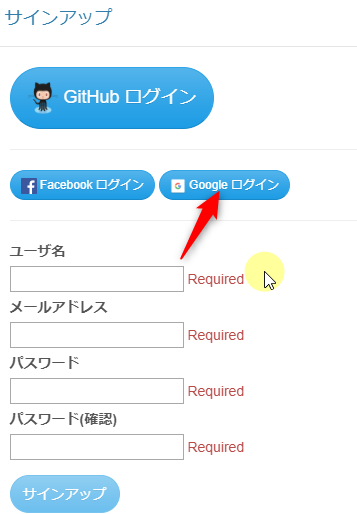
使用するGoogleアカウントを選択します。
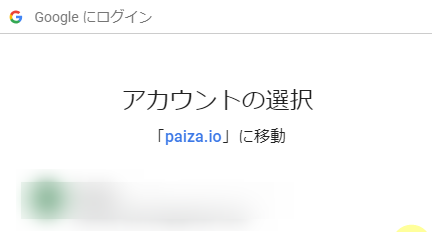
- コードを書いてみる
サインアップできたら、【新規コード】をクリックします。
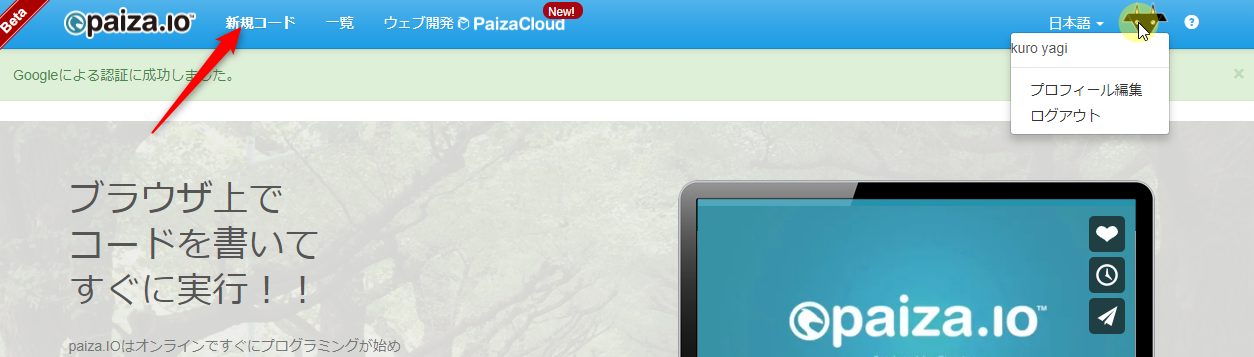
左上のトグルバーから、【Python3】を選択。
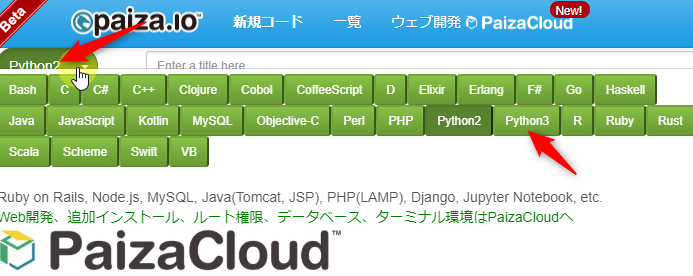
コードを書いて実行すると、出力結果が画面下部に表示されます。
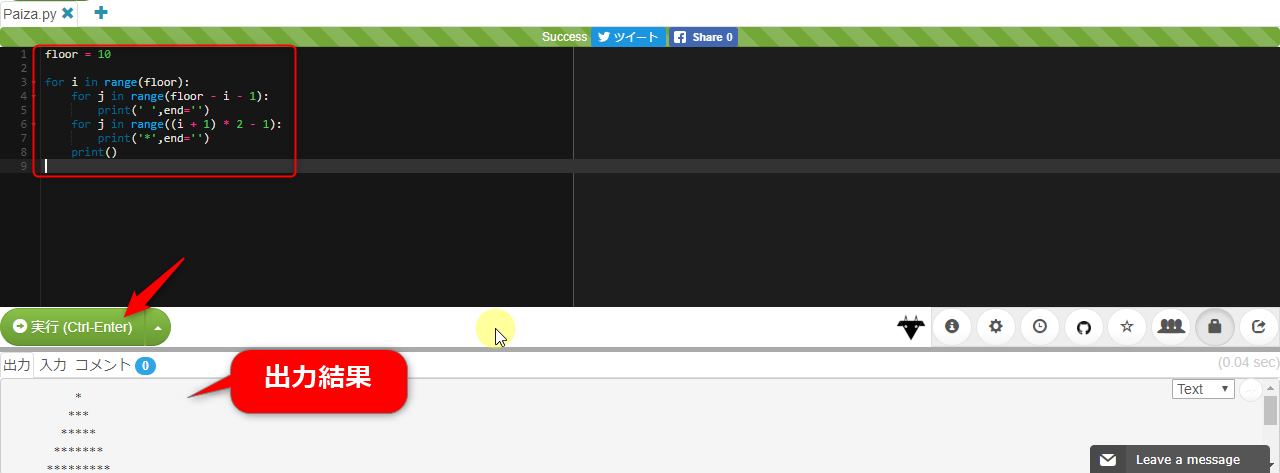
- コード共有
書いたコードと出力結果を共有したい場合は、右下にあるメニューの【共有と埋め込み】からできます。

paiza.IOを使ってみた
では実際に、コードを実行してみましょう。以下のスクリプトを実行すると、知らない人はいないであろう、世界的に有名なアレを表示できます。
はい、ただのピラミッドです。
おわりに
paiza.IOは面倒なローカル開発環境の構築をしないでコードを実行できる素晴らしいサービスです。環境構築で躓いて挫折しそうになっている(一昔前の私みたいな)人は、一度オンライン実行環境を試してみて、プログラミングの面白さを十分に感じてから、ローカル開発環境に挑んでみると良いかもしれません。




